- Autors Jason Gerald [email protected].
- Public 2024-02-01 14:14.
- Pēdējoreiz modificēts 2025-01-23 12:27.
Diska sadalīšana ir cietā diska sadalīšana loģiskās vienībās. Cilvēki bieži izvēlas nedalīt cieto disku, taču tam ir daudz priekšrocību. Jo īpaši, sadalot disku, jūs varat atdalīt operētājsistēmu no saviem datiem, tādējādi samazinot iespēju sabojāt savus datus.
Solis
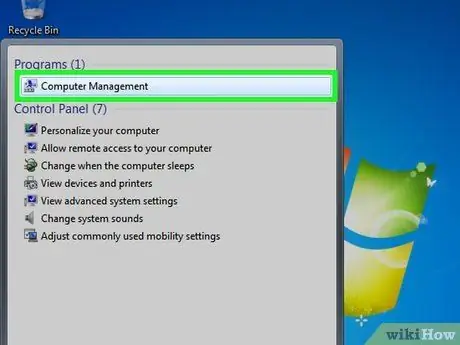
1. solis. Atveriet datora pārvaldības rīku
Atveriet izvēlni Sākt. Izvēlnes Sākt meklēšanas lodziņā ierakstiet "Datora pārvaldība" un nospiediet taustiņu Enter.
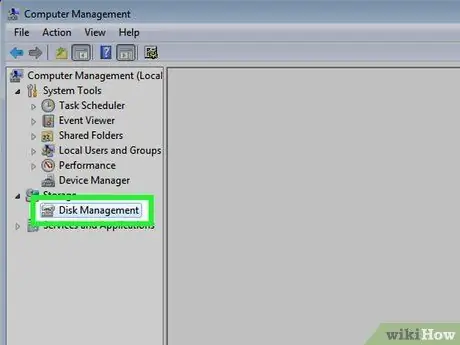
2. solis. Izvēlieties diska pārvaldības rīku
Klikšķis Diska pārvaldība loga kreisajā pusē, un jūs redzēsit visus datorā esošos diskus un to nodalījumus.
Attēlā redzamajā piemērā ir 1 disks ar diviem nodalījumiem
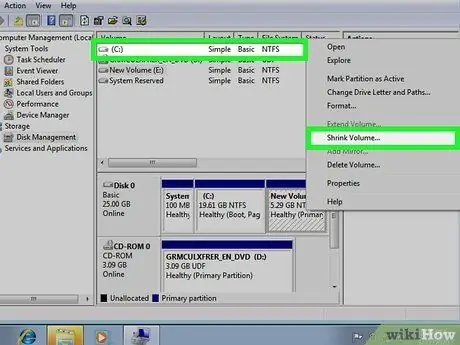
3. solis. Atbrīvojiet vietu jaunajam nodalījumam
Ar peles labo pogu noklikšķiniet uz nodalījuma, kuru vēlaties mainīt, un atlasiet opcijas Samazināt apjomu.
- Attēlā izmantotais piemērs ir disks (C:).
-
Piezīmes:
Var būt nodalījums ar nosaukumu Sistēma rezervēta. Ieteicams nemainīt šo nodalījumu vispār.
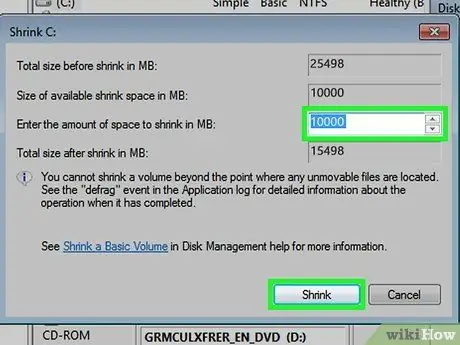
Solis 4. Samaziniet piedziņu
Ievadiet diska lielumu, kuru vēlaties samazināt megabaitos (1000 MB = 1 GB). Pēc tam noklikšķiniet uz pogas Sarauties.
- Šajā piemērā disks ir samazināts līdz 10 000 MB vai 10 GB.
-
Piezīmes:
Jūs nevarat samazināt diska apjomu, kas ir lielāks par apjomu, kas norādīts sadaļā Pieejamās saraušanās vietas lielums MB.
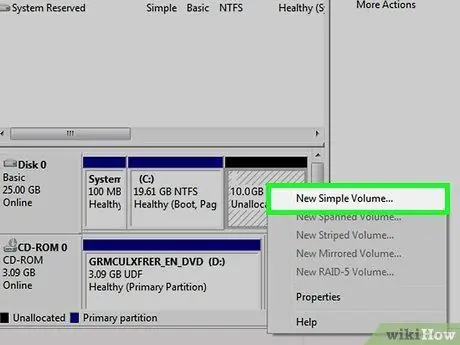
5. solis. Izveidojiet jaunu sējumu
Tagad diska pārvaldības logā redzēsit jaunu, nepiešķirtu nodalījumu. Ar peles labo pogu noklikšķiniet uz nodalījuma Nepiešķirta un izvēlieties iespēju Jauns vienkāršs apjoms.
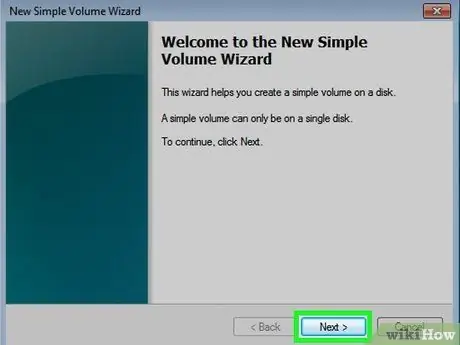
6. solis. Jauns vienkāršā skaļuma vednis
Parādīsies jauns vienkāršā skaļuma vednis. Noklikšķiniet uz pogas Nākamais turpināt.
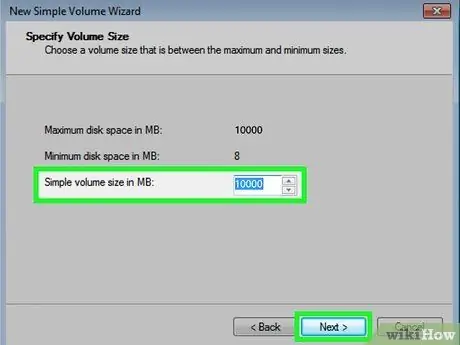
7. solis. Ievadiet jauno nodalījuma izmēru
Ievadiet atmiņas apjomu, ko vēlaties piešķirt jaunajam nodalījumam, un noklikšķiniet uz pogas Nākamais.
- Attēlā redzamajā piemērā maksimāli pieejamā atmiņa tiek piešķirta jaunajam sējumam.
-
Piezīmes:
Jūs nevarat izveidot jaunu apjomu, kas ir lielāks par maksimālo pieejamo atmiņas apjomu.
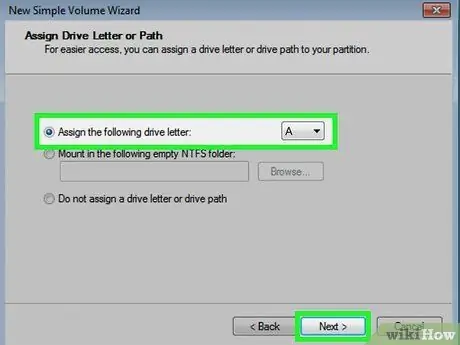
8. solis. Piešķiriet jaunajam sējumam burtu vai ceļa nosaukumu
Izvēlnē izvēlieties sava jaunā nodalījuma burta nosaukumu un noklikšķiniet uz pogas "Tālāk".
- Attēlā redzamajā piemērā atlasītā burta nosaukums ir (E:)
- Burtu vai ceļa nosaukumu sistēma Windows izmanto, lai identificētu un pārvietotos jaunajā sējumā.
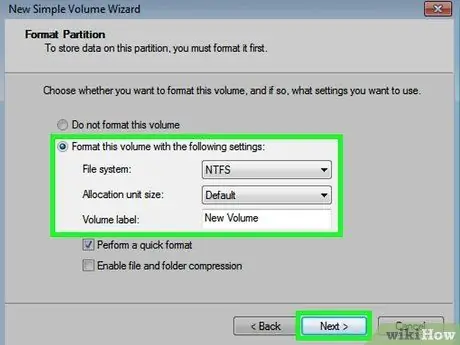
9. solis. Jaunā skaļuma iestatījumi
- Noklikšķiniet uz Formatēt šo sējumu ar šādiem iestatījumiem:
- Uz Failu sistēma, izvēlieties NTFS
- Uz Piešķiršanas vienības lielums, izvēlieties Noklusējuma
- Uz Sējuma etiķete, ierakstiet nosaukumu, kuru vēlaties piešķirt savam jaunajam diskam.
- Noklikšķiniet uz Veikt ātru formatēšanu
- Pēc tam noklikšķiniet uz pogas Nākamais
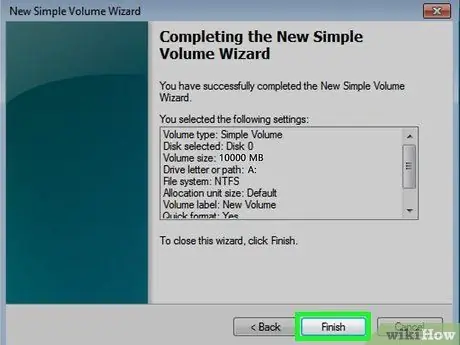
10. solis. Izveidojiet jaunu sējumu
Vēlreiz pārbaudiet iestatījumus un noklikšķiniet uz pogas Pabeigt.
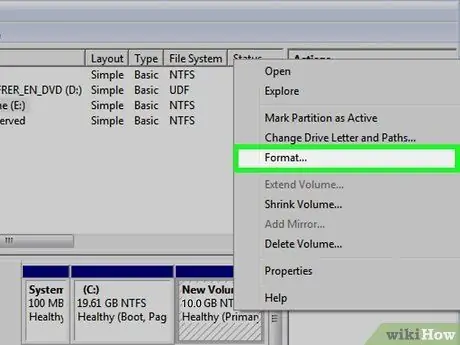
11. solis. Formatējiet jauno sējumu
- Jums tiks jautāts, vai vēlaties sadalīt jauno disku. Noklikšķiniet uz pogas Diska formāts.
- Parādīsies jauns logs. Saglabājiet iestatījumus un noklikšķiniet uz pogas Sākt.
- Parādīsies brīdinājums. Noklikšķiniet uz pogas labi.
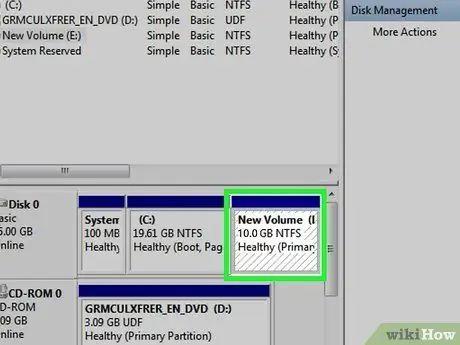
12. solis. Pārbaudiet jauno skaļumu
Ja viss tika izdarīts pareizi, tagad diska pārvaldības logā vajadzētu redzēt savu jauno disku.






